用Excel制作工资条的两种简单方法
EXCEL工资表转工资条,做好模板,下次直接套用
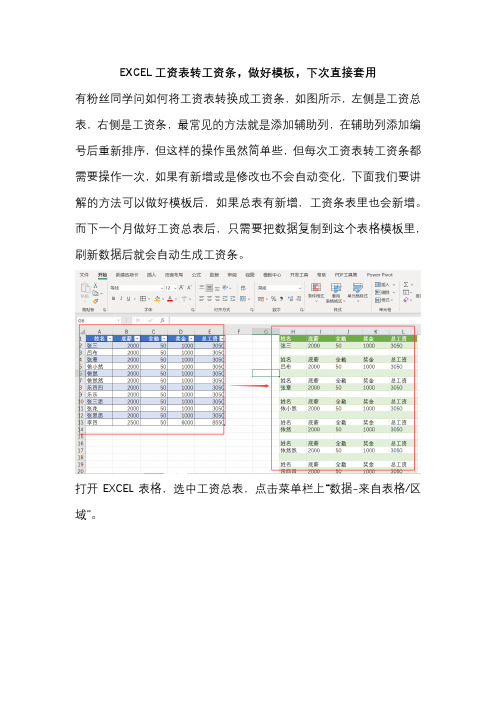
EXCEL工资表转工资条,做好模板,下次直接套用有粉丝同学问如何将工资表转换成工资条,如图所示,左侧是工资总表,右侧是工资条,最常见的方法就是添加辅助列,在辅助列添加编号后重新排序,但这样的操作虽然简单些,但每次工资表转工资条都需要操作一次,如果有新增或是修改也不会自动变化,下面我们要讲解的方法可以做好模板后,如果总表有新增,工资条表里也会新增。
而下一个月做好工资总表后,只需要把数据复制到这个表格模板里,刷新数据后就会自动生成工资条。
打开EXCEL表格,选中工资总表,点击菜单栏上“数据-来自表格/区域”。
弹出Power Query编辑器(后面简称PQ),点击左上角“关闭并上载”,下拉选择“关闭并上载至”。
弹出窗口,选择数据放置的位置,可以放入到不同的工作表里,这里演示为方便对比数据,勾选放置在现有工作表的“H1”列。
点击确定后,H1单元格开始自动生成和原表一样的超级数据表,原表也自动转成超级表格,选中表格里的表头,按下复制键,点击右侧的表格,菜单栏上新增加“查询”选项卡。
点击左上角“编辑”,弹出PQ窗口。
点击“添加列”选项卡,单击“自定义列”,弹出窗口,在自定义列公式里输入英文引号,并在中间按下粘贴键,这样前面复制的表头信息,粘贴在这。
同样的操作,再增加一列,这里输入英文引号,在中间添加一个空格。
点击确定后,选中表格前面的所有数据(除掉“自定义的两列数据”),点击菜单栏上“合并列”,弹出窗口,选择“分隔符”为制表符。
点击确定,单击鼠标右键,选择“删除列”。
这时,表格里剩下三列数据,第一列是新增加的表头,第二列是新增加的空白,第三列是上一步合并的数据,将空白列移动到最右边,选中整三列数据,点击菜单栏上“转换-逆透视列”。
删除前面的“属性”列,选中剩下的这列数据,点击菜单栏上“转换-拆分列-按分隔符”。
弹出窗口,选择分隔符为“制表符”。
表格里一列数据分成多列,点击左上角“将第一行用作标题”。
全选表格,点击“替换值”,弹出窗口,将表格里的“null”删除,在“要查找的值”输入框里输入“null”,在“替换为”输入框里啥也不用输入。
Excel工资表自动生成工资条_详细图文教程
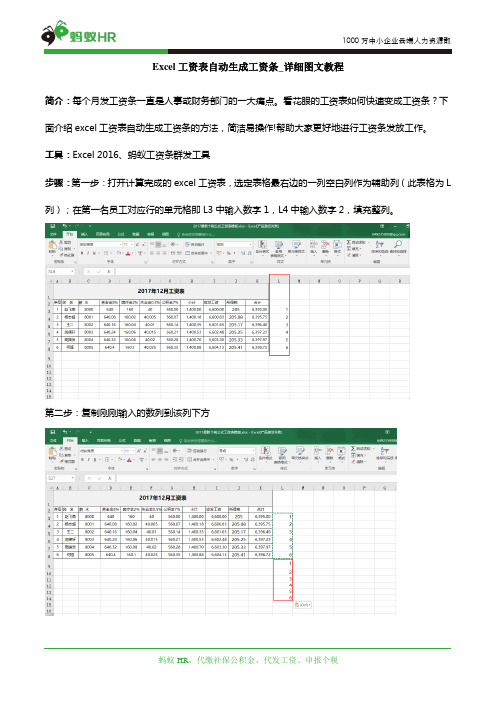
Excel工资表自动生成工资条_详细图文教程简介:每个月发工资条一直是人事或财务部门的一大痛点。
看花眼的工资表如何快速变成工资条?下面介绍excel工资表自动生成工资条的方法,简洁易操作!帮助大家更好地进行工资条发放工作。
工具:Excel 2016、蚂蚁工资条群发工具步骤:第一步:打开计算完成的excel工资表,选定表格最右边的一列空白列作为辅助列(此表格为L 列);在第一名员工对应行的单元格即L3中输入数字1,L4中输入数字2,填充整列。
第二步:复制刚刚输入的数列到该列下方第三步:选中L列任一单元格,点击菜单栏【数据】选项卡,选择排序中的【升序】符号。
如下图所示,L列会自动按数字大小排序,每行员工工资下会生成一行空行。
第四步:选择工资表表头数据,按“Ctrl+C”复制表头;然后选中工资表数据部分,选择【开始】选项卡,在【编辑】模块中,点击【查找和选择】,在【定位条件】中选择【空值】。
第五步:工资表的所有空值被选中,按“C trl+V"粘贴表头数据,再设置一下边框格式和底纹,工资条便制作完成啦!制作完成的工资条可以打印裁剪或者截图发放给员工。
如若企业人数众多,薪资项目繁杂,那么这种方法较为繁琐也容易出错,便不适用。
推荐大家使用电子工资条发放工具,一键群发工资条,省去剪纸条的麻烦。
小编使用的是【蚂蚁工资条】系统,操作简洁易用,安全可靠。
可以通过短信、邮件还有微信的方式将工资条发放给员工。
下面说说蚂蚁工资条系统使用方法。
第一步:打开蚂蚁工资条首页,无需下载模板,在你日常使用的工资表中加入一列手机号或者邮箱,直接上传工资表。
第二步:核对数据是否准确,数据无误直接点击页面底部的“下一步”。
第三步:立即发送或选择预约发送,员工可即刻收到带有工资条信息的短信或者邮件。
关注”蚂蚁工资条“公众号还可查看对应的微信工资条。
?。
如何制作工资条简单的方法
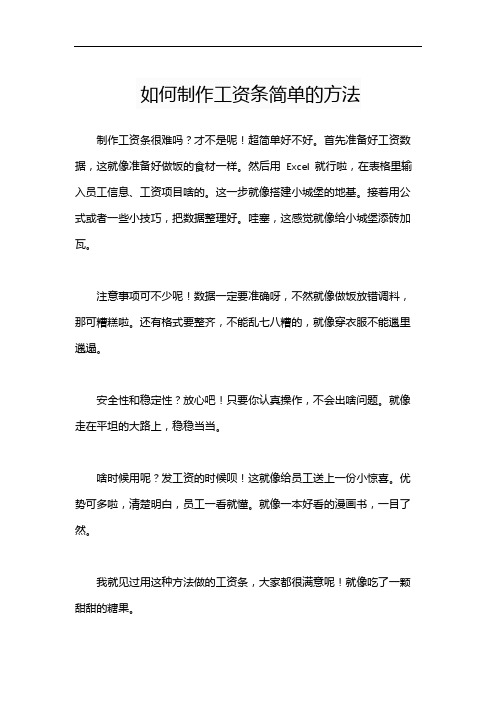
如何制作工资条简单的方法
制作工资条很难吗?才不是呢!超简单好不好。
首先准备好工资数据,这就像准备好做饭的食材一样。
然后用Excel 就行啦,在表格里输入员工信息、工资项目啥的。
这一步就像搭建小城堡的地基。
接着用公式或者一些小技巧,把数据整理好。
哇塞,这感觉就像给小城堡添砖加瓦。
注意事项可不少呢!数据一定要准确呀,不然就像做饭放错调料,那可糟糕啦。
还有格式要整齐,不能乱七八糟的,就像穿衣服不能邋里邋遢。
安全性和稳定性?放心吧!只要你认真操作,不会出啥问题。
就像走在平坦的大路上,稳稳当当。
啥时候用呢?发工资的时候呗!这就像给员工送上一份小惊喜。
优势可多啦,清楚明白,员工一看就懂。
就像一本好看的漫画书,一目了然。
我就见过用这种方法做的工资条,大家都很满意呢!就像吃了一颗甜甜的糖果。
制作工资条,就这么简单。
赶紧动手试试吧!。
双表头工资条的制作方法

双表头工资条的制作方法
哇塞,你知道吗,双表头工资条的制作其实并不难呢!
首先呢,来看看具体的步骤。
打开 Excel 表格,在第一行输入表头信息,比如员工姓名、工号、基本工资等等。
然后呢,在第二行输入另一个表头,比如各项补贴、扣款项目等。
接下来,依次输入每个员工的具体工资信息。
注意哦,一定要仔细,不能输错啦!这就像是盖房子,每一块砖都要放对地方,不然房子可就不牢固啦!在输入完所有员工的信息后,通过筛选或者排序等功能,让工资条按照你想要的顺序排列。
哎呀,是不是感觉挺简单的呀!
再来说说安全性和稳定性。
在制作过程中,只要你保存好文件,就不用担心数据丢失呀。
就好像把宝贝放在一个安全的保险箱里,稳稳当当的呢!而且 Excel 本身也有很好的稳定性,不会轻易出现问题,让你的心血白费哦!
那双表头工资条有啥应用场景和优势呢?这用处可大啦!比如在公司里,给员工发工资条的时候,双表头可以让员工更清楚地看到自己工资的各项组成,明明白白的,多好呀!而且它的优势也很明显呀,简洁明了,一目了然,比起那些复杂的表格,可让人喜欢多啦!
我就见过一个实际案例呢,有个公司之前用的是那种乱七八糟的工资条,员工都看不懂。
后来改成双表头工资条后,员工们都拍手称赞,说终于能看懂自己的工资是怎么算出来的啦!这效果,那可真是立竿见影呀!
所以呀,双表头工资条就是好呀,制作简单又实用,大家都快去试试吧!。
EXCEL自动生成工资条方法
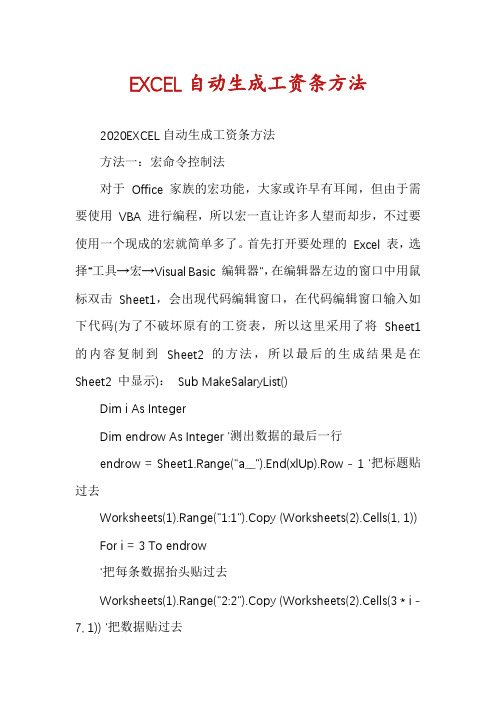
EXCEL自动生成工资条方法2020EXCEL自动生成工资条方法方法一:宏命令控制法对于Office 家族的宏功能,大家或许早有耳闻,但由于需要使用VBA 进行编程,所以宏一直让许多人望而却步,不过要使用一个现成的宏就简单多了。
首先打开要处理的Excel 表,选择“工具→宏→Visual Basic 编辑器”,在编辑器左边的窗口中用鼠标双击Sheet1,会出现代码编辑窗口,在代码编辑窗口输入如下代码(为了不破坏原有的工资表,所以这里采用了将Sheet1 的内容复制到Sheet2 的方法,所以最后的生成结果是在Sheet2 中显示):Sub MakeSalaryList()Dim i As IntegerDim endrow As Integer '测出数据的最后一行endrow = Sheet1.Range("a__").End(xlUp).Row - 1 '把标题贴过去Worksheets(1).Range("1:1").Copy (Worksheets(2).Cells(1, 1)) For i = 3 To endrow'把每条数据抬头贴过去Worksheets(1).Range("2:2").Copy (Worksheets(2).Cells(3 * i - 7, 1)) '把数据贴过去Worksheets(1).Range(Cells(i, 1), Cells(i, 256)).Copy (Worksheets(2).Cells(3 * i - 6, 1)) Next iEnd Sub关闭编辑器,将自动返回到刚才的Excel 表,选择“工具→宏→宏”,将弹出如下对话框:点击“执行”,将在Sheet2 生成如Gz-2 所示的转换成工资条,怎样,不复杂吧。
当然,如果你的表总Sheet2 已经输入了别的内容,就可以将他复制到Sheet3 来生成,代码修改也很简单,把其中的Sheet2 修改成Sheet3 就可以了,其它代码不变。
用Excel制作工资条的两种简单方法

用Excel制作工资条的两种简单方法方法一:排序法第一步:打开工资表→在工资表最后一空白列输入1,2,3……(注:输入的数字与工资表的行数相同)(图1)。
第二步:在刚输入的数字下面向下输入,……,比上面的数据少一行,本列在K9中输入(图2)。
第三步:在K列任何一个单元格中单击左键→单击工具栏上的升序排列按钮→选择工资表→编辑→定位→定位条件选择“空值”→确定。
第四步:在编辑栏中输入=A$1→按住Ctrl键不放敲回车键。
第五步:在单元格K15下方输入,……一直输入到→单击工具栏上的升序排列按钮→删除K列的数据。
加一下边框便大功告成了(图3)。
方法二:函数法第一步:打开工资表→单击Sheet2标签→在Sheet2工作表的A1单元格中输入=IF(MOD(ROW(),3)=0,”“,IF(MOD(ROW(),3)=1,Sheet1!A$1,I NDEX(Sheet1!$A:$N,INT((ROW()+4)/3),COLUMN())))→向后拖到J1单元格(注:拖的长度应与原表长度相同)(图4)。
第二步:选择A1:J1区域向下拖→拖到第20行即可(注:拖的时候可能拖多或拖少,这时要看一下原表)→加一下边框便成功了(图5)。
另外一种方法:工资条的特点分析首先让我们看看工资条都有些什么特点。
1.工资条头可能一行,也可能两行,根据不同企业工资栏目需求而定。
但相同处是每一项条目(或者一个工人的工资信息)具有一个条头,条头具有指定数目的重复性。
2.每一项条目中间有一个空行,方便裁剪。
根据以上特点,我们可以初步拟定工资条头部制作方案:首先建立“工资明细表”,用于储存员工工资表信息,也用于平时编辑和汇总。
其次建立“工资条目表”,用于引用工资信息,同时产生工资条形式之工资目。
需要用到的函数可以因人而异,有很多公式都可以达成目的,但最后选择目标是效率最高又易于理解者。
现在,我们通过两个实例向大家详解工资条头的Excel 设计过程,并分析其中技巧,希望望大家能从中受益,举一反三,设计出适合各自需求的Excel工资计算公式。
透析在ECEL中制作工资条两种方法

透析在ECEL中制作工资条两种方法
在ECEL中制作工资条可以使用两种方法:手动输入和使用公式。
1. 手动输入:可以在工资条表格中手动输入每位员工的工资信息。
首先,在ECEL中
创建一个新的工资条表格,并在列中分别标注员工的姓名、基本工资、津贴、扣除项
等信息。
然后,逐项输入每位员工的相关数据。
这种方法适用于员工数量较少的情况。
2. 公式计算:在ECEL中使用公式可以自动计算每位员工的工资信息。
首先,在工资
条表格中设置基本工资、津贴、扣除项等列,并在对应的单元格中输入相应的公式。
例如,可以使用 SUM 函数计算总工资(包括基本工资和津贴),使用 IF 函数计算扣
除项。
这种方法适用于员工数量较多的情况,可以提高工资条制作的效率。
无论使用哪种方法,都需要确保工资条表格的格式清晰明了,并且使用合适的名称和
格式设置,以便于后续的更新和管理。
在EXCEL中制作工资条两种方法
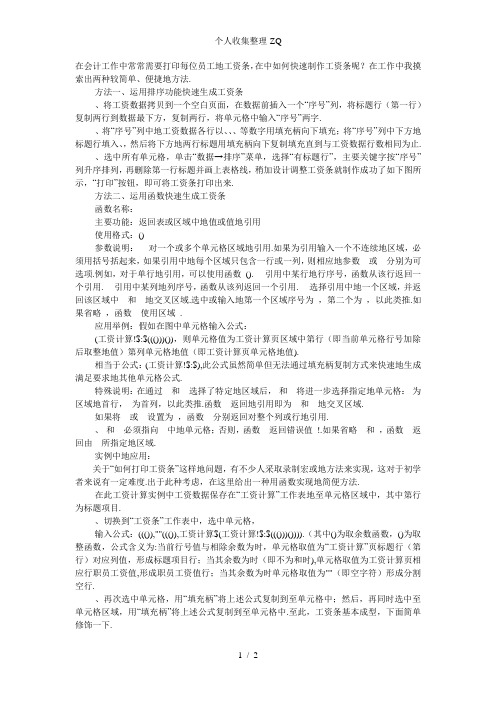
在会计工作中常常需要打印每位员工地工资条,在中如何快速制作工资条呢?在工作中我摸索出两种较简单、便捷地方法.方法一、运用排序功能快速生成工资条、将工资数据拷贝到一个空白页面,在数据前插入一个“序号”列,将标题行(第一行)复制两行到数据最下方,复制两行,将单元格中输入“序号”两字.、将“序号”列中地工资数据各行以、、、等数字用填充柄向下填充;将“序号”列中下方地标题行填入、,然后将下方地两行标题用填充柄向下复制填充直到与工资数据行数相同为止.、选中所有单元格,单击“数据→排序”菜单,选择“有标题行”,主要关键字按“序号”列升序排列,再删除第一行标题并画上表格线,稍加设计调整工资条就制作成功了如下图所示,“打印”按钮,即可将工资条打印出来.方法二、运用函数快速生成工资条函数名称:主要功能:返回表或区域中地值或值地引用使用格式:()参数说明:对一个或多个单元格区域地引用.如果为引用输入一个不连续地区域,必须用括号括起来,如果引用中地每个区域只包含一行或一列,则相应地参数或分别为可选项.例如,对于单行地引用,可以使用函数(). 引用中某行地行序号,函数从该行返回一个引用. 引用中某列地列序号,函数从该列返回一个引用. 选择引用中地一个区域,并返回该区域中和地交叉区域.选中或输入地第一个区域序号为,第二个为,以此类推.如果省略,函数使用区域.应用举例:假如在图中单元格输入公式:(工资计算!$:$((()))()),则单元格值为工资计算页区域中第行(即当前单元格行号加除后取整地值)第列单元格地值(即工资计算页单元格地值).相当于公式:(工资计算!$:$),此公式虽然简单但无法通过填充柄复制方式来快速地生成满足要求地其他单元格公式.特殊说明:在通过和选择了特定地区域后,和将进一步选择指定地单元格:为区域地首行,为首列,以此类推.函数返回地引用即为和地交叉区域.如果将或设置为,函数分别返回对整个列或行地引用.、和必须指向中地单元格;否则,函数返回错误值!.如果省略和,函数返回由所指定地区域.实例中地应用:关于“如何打印工资条”这样地问题,有不少人采取录制宏或地方法来实现,这对于初学者来说有一定难度.出于此种考虑,在这里给出一种用函数实现地简便方法.在此工资计算实例中工资数据保存在“工资计算”工作表地至单元格区域中,其中第行为标题项目.、切换到“工资条”工作表中,选中单元格,输入公式:((()),""((()),工资计算$(工资计算!$:$((()))()))).(其中()为取余数函数,()为取整函数,公式含义为:当前行号值与相除余数为时,单元格取值为“工资计算”页标题行(第行)对应列值,形成标题项目行;当其余数为时(即不为和时),单元格取值为工资计算页相应行职员工资值,形成职员工资值行;当其余数为时单元格取值为""(即空字符)形成分割空行.、再次选中单元格,用“填充柄”将上述公式复制到至单元格中;然后,再同时选中至单元格区域,用“填充柄”将上述公式复制到至单元格中.至此,工资条基本成型,下面简单修饰一下.、调整好行高和列宽后,同时选中至单元格区域(第位职工地工资条区域),按“格式”工具栏“边框”右侧地下拉按钮,在随后出现地边框列表中,选中“所有框线”选项,为选中地区域添加边框(如果不需要边框,可以不进行此步及下面地操作).、同时选中至单元格区域,点击“常用”工具栏上地“格式刷”按钮,然后按住鼠标左键,自拖拉至单元格区域,为所有地工资条添加边框.、按“打印”按钮,即可将工资条打印出来.两种方法相比,第一种方法思路简单操作方便,但每次发工资时都要重新制作,适合于应用水平较低地会计电算化人员;第二种方法运用了一个较生疏地函数,并且设计中用到了()取余数函数、()取整函数和数学运算式才形成需要地工资条,第一次设计比较费力,但以后每次发工资时,只需将工资数据拷贝到“工资计算”页中,工资条就会自动生成,可谓一劳永逸,所以适合于适合于应用水平较高地会计电算化人员.。
如何用Excel制作工资条?看完你就全明白了!

如何⽤Excel制作⼯资条?看完你就全明⽩了!
前期准备。
Sheet1中是记录了⼯资数据,我会在Sheet2中制作⼯资表。
在Sheet1表最前⾯增加
⼀个辅助列“序号”。
1、⾸先,我们复制第⼀⾏到Sheet2中,在A2单元格中输⼊序列1。
在B2单元格输⼊公式
「=VLOOKUP($A2,Sheet1!$A:B,COLUMN(B:B),)」,然后向右填充。
2、给表格添加边框线条,然后选中第三⾏,位底部增加⼀条虚线。
(增加虚线是为了我们打印
出来的时候,⽅便裁剪)
3、选中4⾏后,向下填充,你会发现,⼯资条就已经全部⽣成出来了。
排序制作⼯资表
1、有多少⼈员就插⼊多少空⽩⾏,然后填充成第⼀⾏内容,同样我们还需要⽤到辅助列。
2、选中辅助列,然后进⾏排序;选中所有数据区域,加上边框线;最后按下键盘上的F5键,选
中「定位条件」-「空值」。
3、选择任意被选中的空⽩单元格「右键」-「设置单元格格式」-「边框」将中间和两边的竖线
取消掉,中间横线改成虚线,最后删除辅助列即可。
Excel中工资条的制作方法

实例Excel中工资条的制作方法工资条的制作是各单位工资管理中必不可少的一个环节,通过发放工资条可以使职工清楚地知道自己工资的组成部分以及扣除的部分,比如保险、考勤、个人所得税等。
工资条的最终结果就是一行工资表的表头对应一行员工的工资数据,通常做好的工资表都是只有第一行有表头,下面全部是数据,如果能从第二行开始,每一行都能对应工资表表头中的明细目就好了。
Excel完全能够做到这一点,利用Excel制作工资条的方法有很多,下面我们就介绍几种在Excel中常用的方法。
方法一:利用排序法制作工资条操作步骤(1)操作步骤启动Excel 2003,打开本例中的“员工工资表”。
如下图所示:(2)在表头“实发工资”后插入一列输入“标注”栏。
依次向下填充入1,2,3…等步长为1的序列数,一直到所有的员工数据全部输入序列数。
(3)选中““员工工资表””表头下(表头行不选)第2至最后一行内容。
点击“插入”- “行”,将出现许多新增空行(选择几行,就会增加几行)。
下图中为了看出增加行的效果,有些插入的行被隐藏。
(4)选中A1:J1复制表头明细目,再选择新增的空行进行粘贴。
(5)“标注”列中输入1.1,2.1,3.1…等步长为1的序列数(或为1.5,2.5,3.5…等序列皆可,只要是比1,2,3…大的序列)。
(6)再次选中第2行至最后一行,点击菜单:数据-排序-按“标注”列(递增)排序,点击确定。
或单击“标注”列任一单元格,单击常用工具栏上的“升序”按钮,这样就出现了如下图所示的工资条。
(7)单击右键:“隐藏”或“删除”“标注”列,工资条即基本制作完毕。
(8)制作完成的工资条裁开后就可以分发给员工了。
您如果觉得此表格过于拥挤,还可用类似的方法在每个人之间插入空行。
(9)同样,可“隐藏”或“删除”“标注”列,以下为加空行的工资条。
方法二:利用定位空值法制作工资条操作步骤(1)启动Excel 2003,打开本例中的“员工工资表”。
利用EXCEL函数生成工资条
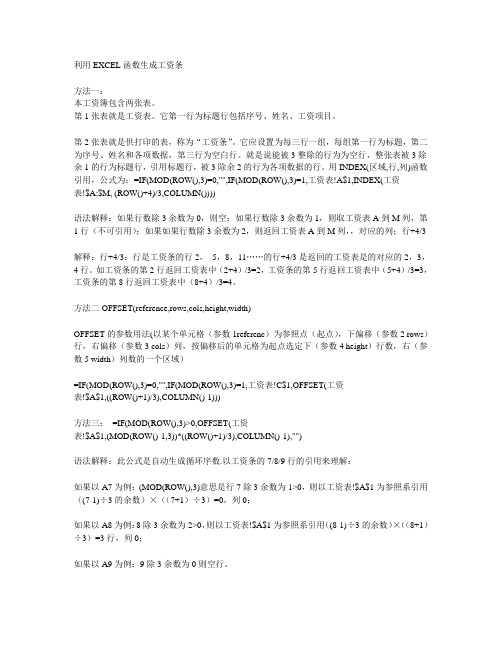
利用EXCEL函数生成工资条方法一:本工资簿包含两张表。
第1张表就是工资表。
它第一行为标题行包括序号、姓名、工资项目。
第2张表就是供打印的表,称为“工资条”。
它应设置为每三行一组,每组第一行为标题,第二为序号、姓名和各项数据,第三行为空白行。
就是说能被3整除的行为为空行,整张表被3除余1的行为标题行,引用标题行,被3除余2的行为各项数据的行。
用INDEX(区域,行,列)函数引用,公式为:=IF(MOD(ROW(),3)=0,"",IF(MOD(ROW(),3)=1,工资表!A$1,INDEX(工资表!$A:$M, (ROW()+4)/3,COLUMN())))语法解释:如果行数除3余数为0,则空;如果行数除3余数为1,则取工资表A到M列,第1行(不可引用);如果如果行数除3余数为2,则返回工资表A到M列,,对应的列;行+4/3解释:行+4/3:行是工资条的行2,5,8,11……的行+4/3是返回的工资表是的对应的2,3,4行。
如工资条的第2行返回工资表中(2+4)/3=2,工资条的第5行返回工资表中(5+4)/3=3,工资条的第8行返回工资表中(8+4)/3=4。
方法二OFFSET(reference,rows,cols,height,width)OFFSET的参数用法(以某个单元格(参数1referenc)为参照点(起点),下偏移(参数2 rows)行,右偏移(参数3 cols)列,按偏移后的单元格为起点选定下(参数4 height)行数,右(参数5 width)列数的一个区域)=IF(MOD(ROW(),3)=0,"",IF(MOD(ROW(),3)=1,工资表!C$1,OFFSET(工资表!$A$1,((ROW()+1)/3),COLUMN()-1)))方法三:=IF(MOD(ROW(),3)>0,OFFSET(工资表!$A$1,(MOD(ROW()-1,3))*((ROW()+1)/3),COLUMN()-1),"")语法解释:此公式是自动生成循环序数.以工资条的7/8/9行的引用来理解:如果以A7为例:(MOD(ROW(),3)意思是行7除3余数为1>0,则以工资表!$A$1为参照系引用((7-1)÷3的余数)×((7+1)÷3)=0,列0;如果以A8为例:8除3余数为2>0,则以工资表!$A$1为参照系引用((8-1)÷3的余数)×((8+1)÷3)=3行,列0;如果以A9为例:9除3余数为0则空行。
使用Excel制作工资条的方法步骤
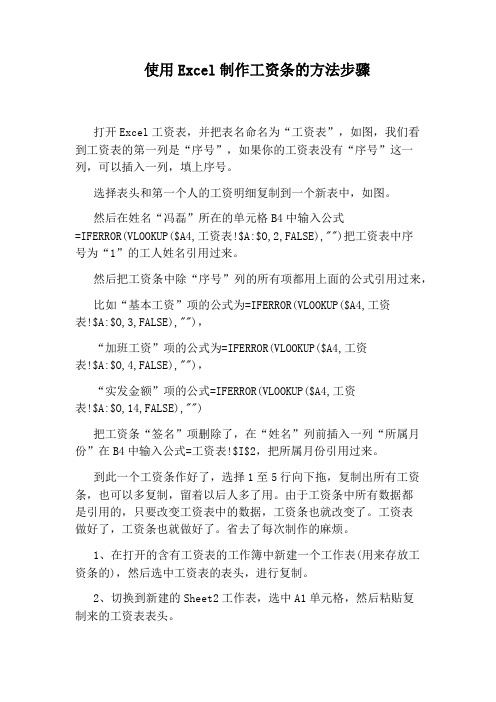
使用Excel制作工资条的方法步骤打开Excel工资表,并把表名命名为“工资表”,如图,我们看到工资表的第一列是“序号”,如果你的工资表没有“序号”这一列,可以插入一列,填上序号。
选择表头和第一个人的工资明细复制到一个新表中,如图。
然后在姓名“冯磊”所在的单元格B4中输入公式=IFERROR(VLOOKUP($A4,工资表!$A:$O,2,FALSE),"")把工资表中序号为“1”的工人姓名引用过来。
然后把工资条中除“序号”列的所有项都用上面的公式引用过来,比如“基本工资”项的公式为=IFERROR(VLOOKUP($A4,工资表!$A:$O,3,FALSE),""),“加班工资”项的公式为=IFERROR(VLOOKUP($A4,工资表!$A:$O,4,FALSE),""),“实发金额”项的公式=IFERROR(VLOOKUP($A4,工资表!$A:$O,14,FALSE),"")把工资条“签名”项删除了,在“姓名”列前插入一列“所属月份”在B4中输入公式=工资表!$I$2,把所属月份引用过来。
到此一个工资条作好了,选择1至5行向下拖,复制出所有工资条,也可以多复制,留着以后人多了用。
由于工资条中所有数据都是引用的,只要改变工资表中的数据,工资条也就改变了。
工资表做好了,工资条也就做好了。
省去了每次制作的麻烦。
1、在打开的含有工资表的工作簿中新建一个工作表(用来存放工资条的),然后选中工资表的表头,进行复制。
2、切换到新建的Sheet2工作表,选中A1单元格,然后粘贴复制来的工资表表头。
4、选中工资表中剩下的数据行,进行复制。
5、切换到Sheet2工作表,选中A13单元格,然后粘贴。
6、在所有工资表的表头右侧添加辅助数据序列,是以1开头的奇数序列。
7、在数据列右侧添加以2开头的偶数列数据作为辅助列。
8、对辅助列数据进行升序排列。
Excel教程:一个最快捷的工资条制作方法
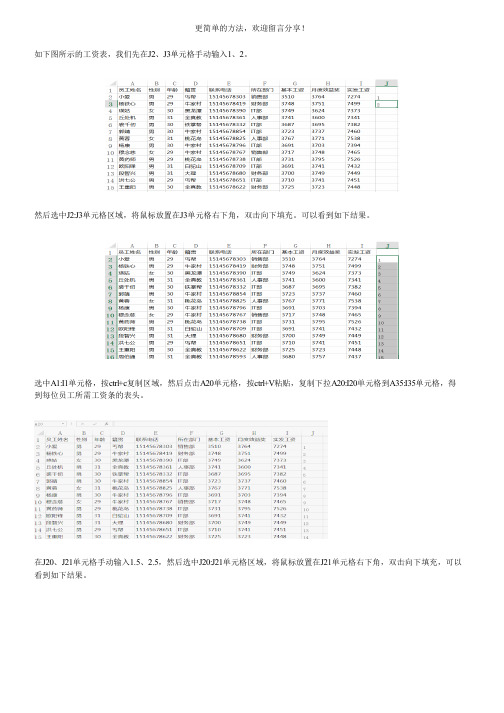
更简单的方法,欢迎留言分享!
如下图所示的工资表,我们先在J2、J3单元格手动输入1、2。
然后选中J2:J3单元格区域,将鼠标放置在J3单元格右下角,双击向下填充。
可以看到如下结果。
选中A1:I1单元格,按ctrl+c复制区域,然后点击A20单元格,按ctrl+V粘贴,复制下拉A20:I20单元格到A35:I35单元格,得到每位员工所需工资条的表头。
在J20、J21单元格手动输入1.5、2.5,然后选中J20:J21单元格区域,将鼠标放置在J21单元格右下角,双击向下填充,可以看到如下结果。
选中数据区域A2:J35,点击“数据”选项卡下的“排序”按钮。
点击“主要关键字”后方的下拉按钮,在下拉菜单中选择“(列J)”,点击确定。
可以看到如下所示的结果。
然后选中J列,点击“开始”选项卡下的“全部清除”。
在J2和K3单元格输入1,选中J2:K3单元格区域,然后鼠标放在K3单元格右下角,双击填充。
可以看到如下所示的结果。
选中K列数据,按ctrl+G快捷键,选择“常量”。
点击确定。
可以看到数据被选中了。
单击右键,选择“插入”。
在弹出的对话框中选择“整行”。
此时可以看到每个表头前面都有了空行。
删除J列、K列,工资条的做好了,可用于打印出来后裁剪,最终效果如下所示。
原创的动力。
EXCEL制作工资条的5种方法
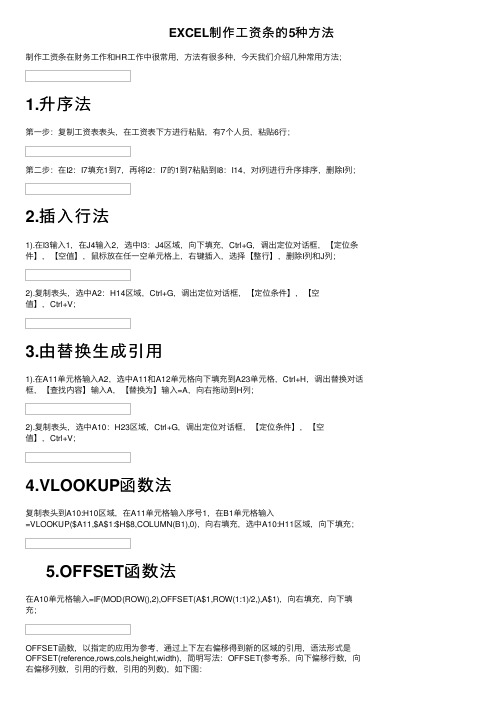
EXCEL制作⼯资条的5种⽅法制作⼯资条在财务⼯作和HR⼯作中很常⽤,⽅法有很多种,今天我们介绍⼏种常⽤⽅法;1.升序法第⼀步:复制⼯资表表头,在⼯资表下⽅进⾏粘贴,有7个⼈员,粘贴6⾏;第⼆步:在I2:I7填充1到7,再将I2:I7的1到7粘贴到I8:I14,对I列进⾏升序排序,删除I列;2.插⼊⾏法1).在I3输⼊1,在J4输⼊2,选中I3:J4区域,向下填充,Ctrl+G,调出定位对话框,【定位条件】,【空值】,⿏标放在任⼀空单元格上,右键插⼊,选择【整⾏】,删除I列和J列;2).复制表头,选中A2:H14区域,Ctrl+G,调出定位对话框,【定位条件】,【空值】,Ctrl+V;3.由替换⽣成引⽤1).在A11单元格输⼊A2,选中A11和A12单元格向下填充到A23单元格,Ctrl+H,调出替换对话框,【查找内容】输⼊A,【替换为】输⼊=A,向右拖动到H列;2).复制表头,选中A10:H23区域,Ctrl+G,调出定位对话框,【定位条件】,【空值】,Ctrl+V;4.VLOOKUP函数法复制表头到A10:H10区域,在A11单元格输⼊序号1,在B1单元格输⼊=VLOOKUP($A11,$A$1:$H$8,COLUMN(B1),0),向右填充,选中A10:H11区域,向下填充;5.OFFSET函数法在A10单元格输⼊=IF(MOD(ROW(),2),OFFSET(A$1,ROW(1:1)/2,),A$1),向右填充,向下填充;OFFSET函数,以指定的应⽤为参考,通过上下左右偏移得到新的区域的引⽤,语法形式是OFFSET(reference,rows,cols,height,width),简明写法:OFFSET(参考系,向下偏移⾏数,向右偏移列数,引⽤的⾏数,引⽤的列数),如下图:OFFSET(A1,3,2,3,2),意思是:从A1向下偏移3个单元格(到“赵四”),再向右偏移两个单元格(到'80“所在的单元格),后⾯两和参数3和2,是构成3⾏、2列的⼀个区域;前⾯再加⼀个SUM函数意思是对由OFFSET函数所构成的区域进⾏求和(即图中黄⾊区域部分)如参数有省略则按0计算,如上图中OFFSET(A1,4,)意思是从A1单元格向下偏移4个单元格,不向右偏移,也不够成区域,只是单个的单元格引⽤,即A5单元格内容;。
合并单元格工资条的制作方法
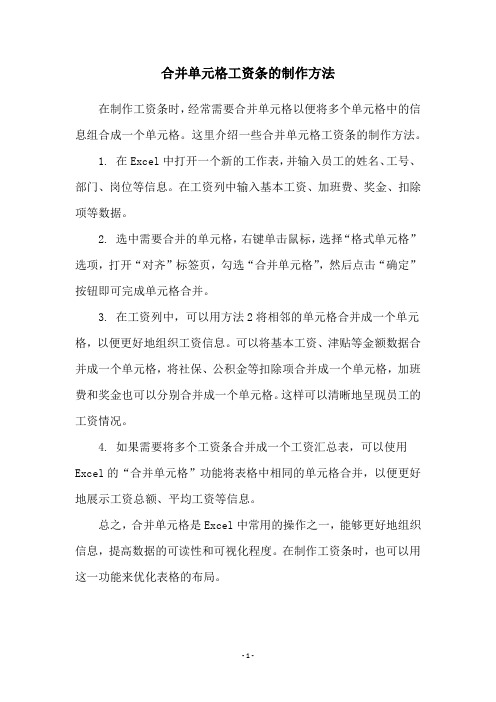
合并单元格工资条的制作方法
在制作工资条时,经常需要合并单元格以便将多个单元格中的信息组合成一个单元格。
这里介绍一些合并单元格工资条的制作方法。
1. 在Excel中打开一个新的工作表,并输入员工的姓名、工号、部门、岗位等信息。
在工资列中输入基本工资、加班费、奖金、扣除项等数据。
2. 选中需要合并的单元格,右键单击鼠标,选择“格式单元格”选项,打开“对齐”标签页,勾选“合并单元格”,然后点击“确定”按钮即可完成单元格合并。
3. 在工资列中,可以用方法2将相邻的单元格合并成一个单元格,以便更好地组织工资信息。
可以将基本工资、津贴等金额数据合并成一个单元格,将社保、公积金等扣除项合并成一个单元格,加班费和奖金也可以分别合并成一个单元格。
这样可以清晰地呈现员工的工资情况。
4. 如果需要将多个工资条合并成一个工资汇总表,可以使用Excel的“合并单元格”功能将表格中相同的单元格合并,以便更好地展示工资总额、平均工资等信息。
总之,合并单元格是Excel中常用的操作之一,能够更好地组织信息,提高数据的可读性和可视化程度。
在制作工资条时,也可以用这一功能来优化表格的布局。
- 1 -。
工资条制作方法
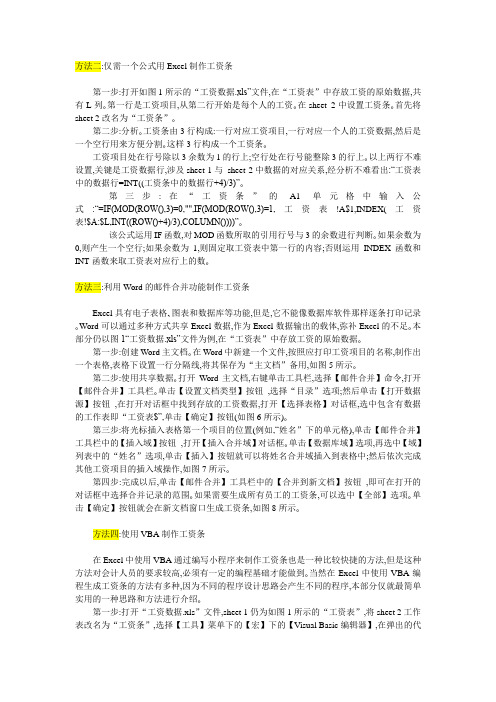
方法二:仅需一个公式用Excel制作工资条第一步:打开如图1所示的“工资数据.xls”文件,在“工资表”中存放工资的原始数据,共有L列。第一行是工资项目,从第二行开始是每个人的工资。在sheet 2中设置工资条。首先将sheet 2改名为“工资条”。第二步:分析。工资条由3行构成:一行对应工资项目,一行对应一个人的工资数据,然后是一个空行用来方便分割。这样3行构成一个工资条。工资项目处在行号除以3余数为1的行上;空行处在行号能整除3的行上。以上两行不难设置,关键是工资数据行,涉及sheet 1与sheet 2中数据的对应关系,经分析不难看出:“工资表中的数据行=INT((工资条中的数据行+4)/3)”。第三步:在“工资条”的A1单元格中输入公式:“=IF(MOD(ROW(),3)=0,"",IF(MOD(ROW(),3)=1,工资表!A$1,INDEX(工资表!$A:$L,INT((ROW()+4)/3),COLUMN())))”。该公式运用IF函数,对MOD函数所取的引用行号与3的余数进行判断。如果余数为0,则产生一个空行;如果余数为1,则固定取工资表中第一行的内容;否则运用INDEX函数和INT函数来取工资表对应行上的数。方法三:利用Word的邮件合并功能制作工资条Excel具有电子表格、图表和数据库等功能,但是,它不能像数据库软件那样逐条打印记录。Word可以通过多种方式共享Excel数据,作为Excel数据输出的载体,弥补Excel的不足。本部分仍以图1“工资数据.xls”文件为例,在“工资表”中存放工资的原始数据。第一步:创建Word主文档。在Word中新建一个文件,按照应打印工资项目的名称,制作出一个表格,表格下设置一行分隔线,将其保存为“主文档”备用,如图5所示。第二步:使用共享数据。打开Word主文档,右键单击工具栏,选择【邮件合并】命令,打开【邮件合并】工具栏。单击【设置文档类型】按钮,选择“目录”选项;然后单击【打开数据源】按钮,在打开对话框中找到存放的工资数据,打开【选择表格】对话框,选中包含有数据的工作表即“工资表$”,单击【确定】按钮(如图6所示)。第三步:将光标插入表格第一个项目的位置(例如,“姓名”下的单元格),单击【邮件合并】工具栏中的【插入域】按钮,打开【插入合并域】对话框。单击【数据库域】选项,再选中【域】列表中的“姓名”选项,单击【插入】按钮就可以将姓名合并域插入到表格中;然后依次完成其他工资项目的插入域操作,如图7所示。第四步:完成以后,单击【邮件合并】工具栏中的【合并到新文档】按钮,即可在打开的对话框中选择合并记录的范围。如果需要生成所有员工的工资条,可以选中【全部】选项。单击【确定】按钮就会在新文档窗口生成工资条,如图8所示。方法四:使用VBA制作工资条在Excel中使用VBA通过编写小程序来制作工资条也是一种比较快捷的方法,但是这种方法对会计人员的要求较高,必须有一定的编程基础才能做到。当然在Excel中使用VBA编程生成工资条的方法有多种,因为不同的程序设计思路会产生不同的程序,本部分仅就最简单实用的一种思路和方法进行介绍。第一步:打开“工资数据.xls”文件,sheet 1仍为如图1所示的“工资表”,将sheet 2工作表改名为“工资条”,选择【工具】菜单下的【宏】下的【Visual Basic编辑器】,在弹出的代码窗口中输入以下VBA程序:Sub 制作工资条( )Dim r1 As Integer, r2 As Integer, r_end As Integerr_end = Worksheets("工资表").Range("A65536").End(xlUp).Rowr2 = 1Worksheets("工资表").ActivateFor r1 = 2 To r_endRange("A1:L1").Copy Worksheets("工资条").Cells(r2, "A")r2 = r2 + 1Range(Cells(r1, 1), Cells(r1, 1).End(xlToRight)).Copy Worksheets("工资条").Cells(r2, "A") r2 = r2 + 1NextWorksheets("工资条").ActivateEnd Sub第二步:保存退出后,运行宏:选择【工具】菜单下的【宏】,选中编制的“制作工资条”单击【执行】,即可在“工资条”表中生成如图9所示的结果。。
用Excel制作工资条的公式及函数分析

用Excel制作工资条的公式及函数分析(最新版)编制人:__________________审核人:__________________审批人:__________________编制单位:__________________编制时间:____年____月____日序言下载提示:该文档是本店铺精心编制而成的,希望大家下载后,能够帮助大家解决实际问题。
文档下载后可定制修改,请根据实际需要进行调整和使用,谢谢!并且,本店铺为大家提供各种类型的经典范文,如工作总结、报告大全、演讲致辞、条据书信、心得体会、党团资料、读后感、作文大全、教学资料、其他范文等等,想了解不同范文格式和写法,敬请关注!Download tips: This document is carefully compiled by this editor.I hope that after you download it, it can help you solve practical problems. The document can be customized and modified after downloading, please adjust and use it according to actual needs, thank you!In addition, this shop provides you with various types of classic sample essays, such as work summary, report encyclopedia, speeches, articles and letters, experience and experience, party and group information, after reading, composition encyclopedia, teaching materials, other sample essays, etc. I want to know the difference Please pay attention to the format and writing of the sample essay!用Excel制作工资条的公式及函数分析用Excel制作工资条的公式及函数分析工资条问题职工工资构成往往有很多项,比如:姓名、职称、基本工资、岗位工资等;每月发工资时要向职工提供一个包含工资各构成部分的项目名称和具体数值的工资条,且打印工资条时要求在每个职工的工资条间有一空行便于彼此裁开。
巧用EXCEL函数实现工资条
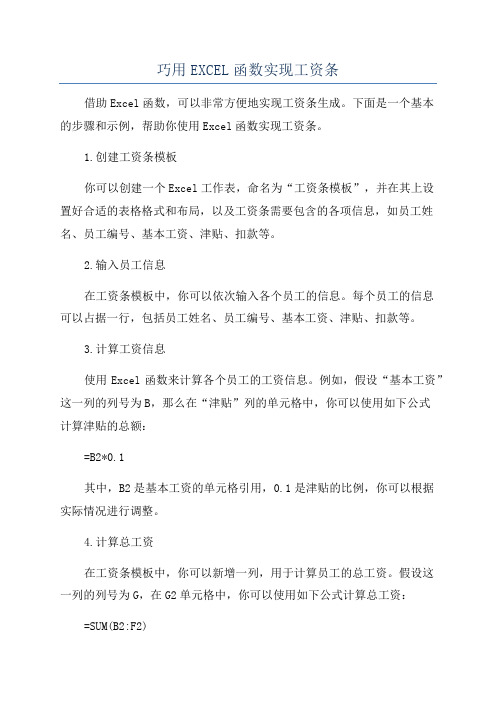
巧用EXCEL函数实现工资条借助Excel函数,可以非常方便地实现工资条生成。
下面是一个基本的步骤和示例,帮助你使用Excel函数实现工资条。
1.创建工资条模板你可以创建一个Excel工作表,命名为“工资条模板”,并在其上设置好合适的表格格式和布局,以及工资条需要包含的各项信息,如员工姓名、员工编号、基本工资、津贴、扣款等。
2.输入员工信息在工资条模板中,你可以依次输入各个员工的信息。
每个员工的信息可以占据一行,包括员工姓名、员工编号、基本工资、津贴、扣款等。
3.计算工资信息使用Excel函数来计算各个员工的工资信息。
例如,假设“基本工资”这一列的列号为B,那么在“津贴”列的单元格中,你可以使用如下公式计算津贴的总额:=B2*0.1其中,B2是基本工资的单元格引用,0.1是津贴的比例,你可以根据实际情况进行调整。
4.计算总工资在工资条模板中,你可以新增一列,用于计算员工的总工资。
假设这一列的列号为G,在G2单元格中,你可以使用如下公式计算总工资:=SUM(B2:F2)其中,B2:F2是基本工资、津贴、扣款等单元格的范围,表示将这些单元格的值相加得到总工资。
5.格式化工资条你可以对工资条模板进行格式化,使其更加美观和易读。
你可以设置合适的字体、字号、边框、背景颜色等,并将工资信息居中对齐。
6.复制工资条模板在完成一位员工的工资条后,你可以将其复制到其他员工的行中。
这样,所有员工的工资条就会根据其个人信息自动更新。
7.打印工资条如果需要,你可以打印工资条。
在打印前,你可以预览工资条以确保格式正确。
通过巧妙利用Excel函数,你可以非常方便地生成并管理员工的工资条。
函数的使用可以大大减少手工计算工资的时间和错误,提高工作效率。
同时,Excel的强大功能还可以进行进一步的扩展,例如根据绩效计算奖金、实现薪资调整等。
希望以上内容能够帮助到你。
- 1、下载文档前请自行甄别文档内容的完整性,平台不提供额外的编辑、内容补充、找答案等附加服务。
- 2、"仅部分预览"的文档,不可在线预览部分如存在完整性等问题,可反馈申请退款(可完整预览的文档不适用该条件!)。
- 3、如文档侵犯您的权益,请联系客服反馈,我们会尽快为您处理(人工客服工作时间:9:00-18:30)。
用Excel制作工资条的两种简单方法
Excel软件中的数据处理功能非常强大,很多人都用它来制作工资表,再打印出工资条。
很多文章都介绍过如何把工资表制成工资条,但这些方法非常复杂,不利于操作。
笔者经过研究,找到了两种用Excel制作工资条的非常简单的方法,希望能对有这方面要求的朋友有所帮助。
方法一:排序法
第一步:打开工资表→在工资表最后一空白列输入1,2,3……(注:输入的数字与工资表的行数相同)(图1)。
第二步:在刚输入的数字下面向下输入1.1,2.1……,比上面的数据少一行,本列在K9中输入1.1(图2)。
第三步:在K列任何一个单元格中单击左键→单击工具栏上的升序排列按钮→选择工资表→编辑→定位→定位条件选择“空值”→确定。
第四步:在编辑栏中输入=A$1→按住Ctrl键不放敲回车键。
第五步:在单元格K15下方输入1.01,2.01……一直输入到6.01→单击工具栏上的升序排列按钮→删除K列的数据。
加一下边框便大功告成了(图3)。
方法二:函数法
第一步:打开工资表→单击Sheet2标签→在Sheet2工作表的A1单元格中输入
=IF(MOD(ROW(),3)=0,"",IF(MOD(ROW(),3)=1,Sheet1!A$1,INDEX(Sheet1!$A:$N,INT((ROW()+4)/3),CO LUMN())))→向后拖到J1单元格(注:拖的长度应与原表长度相同)(图4)。
第二步:选择A1:J1区域向下拖→拖到第20行即可(注:拖的时候可能拖多或拖少,这时要看一下原表)→加一下边框便成功了(图5)。
